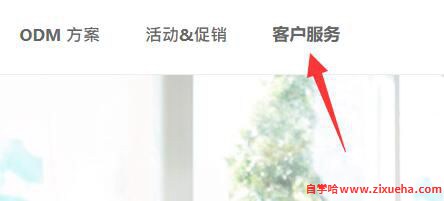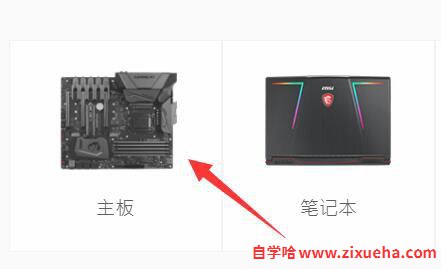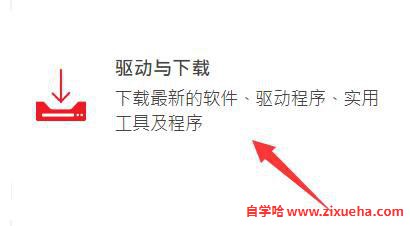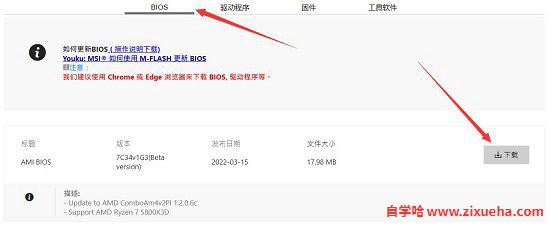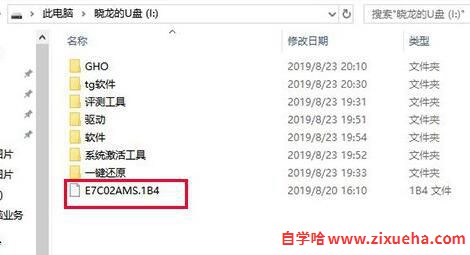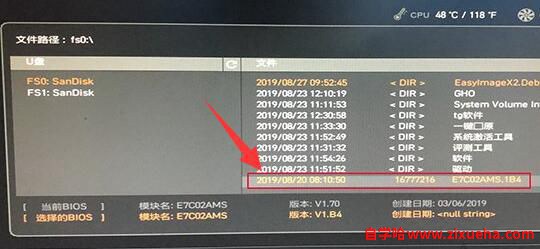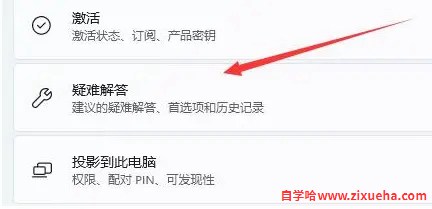「自学哈网」微星主板bios更新方法

也想出现在这里?
联系我们吧
由于不同厂商的主板bios面板不同,所以更新bios的方法也是不一样的,有些需要进入bios有些不需要,那么微星主板bios怎么更新呢,其实方法差不太多。
微星主板bios怎么更新:
1、首先我们进入微星官网。【点击进入】
2、进入后,点击上面的“客户服务”一栏。
3、再下拉界面,点击“主板”
4、接着选择“驱动与下载”
5、随后在其中搜索我们的主板型号。
6、搜索到结果后,在“bios”中就能下载最新的主板bios了。
7、下载完成后,将它解压出来并拷到u盘里。(注意格式一般是1B4的)
8、随后我们插上u盘,重启电脑,在开机时按下“del”进入bios设置。
9、进入bios后,打开左下角的“M-flash”
10、打开后,在列表里找到刚刚放进来的主板bios就能开始更新了。
(如果有弹窗选是)
11、最后等待bios更新完成后自动重启电脑就可以了。
延伸阅读:bios设置中文教程
本站声明:
本站所有资源来源于网络,分享目的仅供大家学习和交流!如若本站内容侵犯了原著者的合法权益,可联系邮箱976157886@qq.com进行删除。
自学哈专注于免费提供最新的分享知识、网络教程、网络技术的资源分享平台,好资源不私藏,大家一起分享!
自学哈网 » 「自学哈网」微星主板bios更新方法
本站所有资源来源于网络,分享目的仅供大家学习和交流!如若本站内容侵犯了原著者的合法权益,可联系邮箱976157886@qq.com进行删除。
自学哈专注于免费提供最新的分享知识、网络教程、网络技术的资源分享平台,好资源不私藏,大家一起分享!
自学哈网 » 「自学哈网」微星主板bios更新方法

也想出现在这里?
联系我们吧